0. 자바 및 mysql 개발환경 구축
1) JDK 설치
https://www.oracle.com/java/technologies/downloads/
2) 이클립스 설치
https://www.eclipse.org/downloads/
3) MySQL 설치
https://dev.mysql.com/downloads/installer/ - 설치 시 MySQL workbench도 같이 설치해주면 좋음
1. JDBC 드라이버 설치
1) JDBC 드라이버 설치
https://dev.mysql.com/downloads/connector/j/
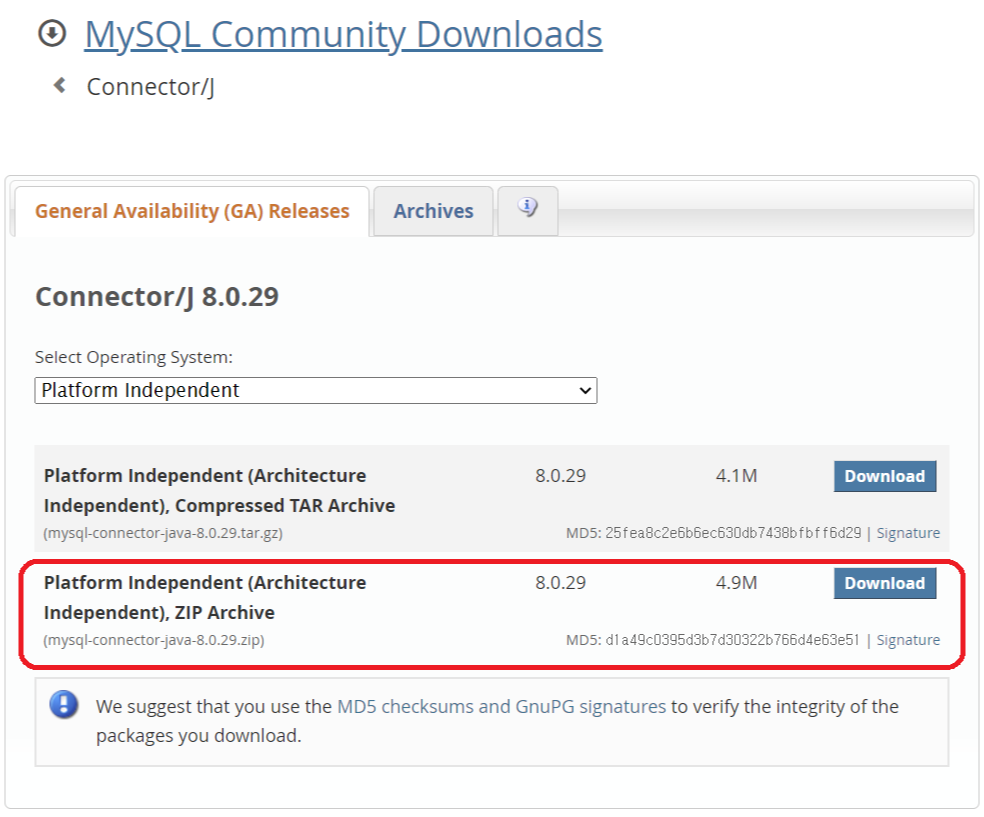
2) 다운로드한 JDBC 드라이버 압축 해제 후 원하는 자바 프로젝트에 연결
Project - Properties - Java Build Path - Modulepath - Add External JARs... - 압축해제한 JDBC 폴더의 JAR 파일 선택




2. JAVA와 MySQL이 잘 연동되는지 샘플 코드로 확인
1) 샘플 데이터베이스 및 테이블 생성 - MySQL workbench를 활용하면 빠르게 할 수 있음
CREATE DATABASE new_schema DEFAULT CHARACTER SET utf8 COLLATE utf8_unicode_ci ;
USE new_schema
CREATE TABLE new_table (
idnew_table INT NOT NULL,
PRIMARY KEY (idnew_table)
);2) (선택) 샘플 유저 생성 후 샘플 DB 및 테이블에 권한 부여
create user 유저명@localhost identified by '비밀번호';
grant all privileges on DB명.테이블명 to 유저명@localhost;3) 연동 테스트용 코드 작성 및 실행
- test_connection.java
import java.sql.*;
public class test_connection {
private static final String JDBC_DRIVER = "com.mysql.cj.jdbc.Driver";
private static final String USERNAME = "sampleID";//DBMS접속 시 유저 아이디
private static final String PASSWORD = "samplePW";//DBMS접속 시 유저 비밀번호
private static final String URL = "jdbc:mysql://localhost:3306/new_schema"; //DBMS접속할 db명 - 위에서 만든 db명 입력
public test_connection() {
try {
Connection conn = DriverManager.getConnection(URL, USERNAME, PASSWORD);
System.out.println("success");
} catch (SQLException e1) {
System.out.println("fail");
}
}
}- Main.java
public class Main {
public static void main(String[] args) {
test_connection test = new test_connection();
}
}Main을 run 했을 때 콘솔창에 success가 출력되면 연동 성공!